
- Autore John Day [email protected].
- Public 2024-01-31 10:21.
- Ultima modifica 2025-01-23 14:49.

Il display a LED controllato da un PC Windows tramite Bluetooth e tecniche di diffusione LED
Alcuni esempi di pixel art e animazioni in esecuzione sul display a LED
Contenuto del kit PIXEL Guts In questo Instructuable, ti mostreremo come:
- Realizza un progetto artistico a matrice di LED con 1.024 LED RGB senza codifica o saldatura
- Controlla la matrice LED da un dispositivo Android (tramite Bluetooth o USB) o un PC Windows tramite Bluetooth
- È possibile visualizzare immagini statiche, animazioni (utilizzando il formato-g.webp" />
Materiali
- Custodia a tua scelta
- PIXEL Guts Kit o PIXEL Maker's Kit se si fornisce il proprio pannello LED - Disponibile da Seeedstudio e Adafruit
- Dima di montaggio per pannello LED
- App Android (gratuite) o app per PC Windows
Opzionale - Se il tuo progetto deve essere portatile/alimentato a batteria. Questa batteria alimenterà PIXEL per circa 12 ore.
- pacco batteria da 10.000 mAH
- Cavo da USB a jack CC
Divulgazione: sono il creatore del progetto PIXEL e ricevo una parte delle entrate dal kit PIXEL Guts. Per i fai-da-te, ecco un modo alternativo/a basso costo per realizzare il progetto.
Passaggio 1: assemblaggio



Mentre frugavo in un negozio di elettronica locale, mi sono imbattuto in questo recinto che era una sorta di dispositivo per la creazione di grafici. Solo la mia fortuna, si adatta perfettamente al pannello LED. Dopo aver rimosso la piastra metallica interna, ho usato questo modello per praticare i fori per montare la matrice LED. La matrice LED ha 8 viti di montaggio sul retro. La sagoma di montaggio mostra il posizionamento delle 8 viti sul retro del pannello LED, nonché l'apertura necessaria per l'intestazione del pannello LED e i cavi di alimentazione. Utilizzare (8) viti a testa bombata da 4-40 x 5/16″ (non incluse nel kit) per il montaggio. Ecco anche una guida di montaggio generica per il kit. Dovrai anche ritagliare un rettangolo (anche nel modello sopra) per instradare il cavo per collegare la matrice LED alla scheda IOIO. Quindi non resta che collegare il cavo piatto (incluso nel kit) dalla scheda IOIO alla matrice LED e montare la scheda all'interno del case (colla a caldo usata in questo caso). L'intero progetto è open source. Se riesci a programmare in Java, puoi sfruttare l'SDK di PIXEL per aggiungere nuove funzionalità. Pixel Maker's Kit
Informazioni per sviluppatori PIXEL ==> Link Codice sorgente per Android ==> Link Codice sorgente per l'applicazione PC ==> Link Un ringraziamento speciale a Ytai Ben-Tsvi, creatore della scheda IOIO, per tutto il suo prezioso aiuto su questo progetto e a Roberto Marquez che ha sviluppato l'applicazione per PC di PIXEL.
Passaggio 2: configurazione del kit

Guida passo passo per il kit fai da te PIXEL Guts

| Parti incluse | Specifiche / Informazioni |
| Matrice LED RGB 32x32 | 1024 LED RGB, 190 mm x 190 mm x 15 mm (7,5" x 7,5" x 0,625"), 1400 LED di luminosità cd/m2 su un passo di 6 mm, velocità di scansione 1/16, Scheda tecnica (in parte in cinese) |
| Scheda IOIOMint + schermo matrice LED | Specifiche |
| Chiavetta Bluetooth 4.0 | Collega questo dongle alla porta USB della scheda iOIOMint |
| Chiavetta Bluetooth | Se utilizzi l'app per PC, collega questo dongle alla porta USB del tuo PC. Non necessario se si utilizza Android poiché Android ha il Bluetooth integrato. Tuttavia, se si dispone di un dispositivo Android precedente, potrebbe essere necessario utilizzare invece questo dongle e collegarlo alla porta USB della scheda IOIOMint. |
| Alimentazione elettrica | Alimentazione da 110V a 240V. Uscite 5VDC fino a 4 Amp. Connettore jack cilindrico standard da 2,1 mm. La spina di alimentazione è dello "stile a due poli" per Stati Uniti/Canada/Giappone, quindi dovrai fornire il tuo adattatore per altri paesi. |
| Cavi | Dati a matrice di LED (IDC) e cavi di alimentazione |
Aggiungi il sensore IR opzionale (non incluso) per utilizzare le applicazioni interattive esistenti.
PIXEL Guts Setup - Tutorial video
Questo video tutorial (durata: 8:15) illustra la configurazione di PIXEL Guts seguendo le istruzioni passo passo riportate di seguito.
PIXEL Guts Setup - Istruzioni passo passo

|
PIXEL Guts include una matrice LED RGB 32x32, scheda IOIOMint + schermo matrice LED, dongle Bluetooth, cavi e alimentatore. | |

|
Agganciare lo shield (scheda verde) alla scheda IOIOMint (scheda nera). | |

|
Collega il dongle Bluetooth | |

|
Capovolgere la matrice LED e collegare il cavo. Notare le due frecce in alto incise sul lato della matrice LED. Assicurati che le due frecce siano rivolte verso l'alto. Collegare il cavo al connettore a sinistra. Il connettore del cavo è dentellato e andrà in un solo modo. Il connettore a destra non verrà utilizzato. |
|

|
Collegare il cavo di alimentazione della matrice LED. Questo cavo si collega anche solo in un modo. | |

|
Collegare l'altra estremità del cavo della matrice LED alla scheda. Proprio come sul lato della matrice LED, il cavo va solo in un modo. | |


|
Avvitare l'altra estremità del cavo di alimentazione dalla matrice LED alla scheda. Questa estremità del cavo non va solo in un modo, quindi fai molta attenzione che il filo rosso vada vicino all'etichetta 5V e il filo nero vada vicino all'etichetta GND come mostrato nell'immagine. | |


|
Collegare l'alimentatore a una presa CA, quindi collegare il jack di alimentazione alla scheda. Accendere la scheda tramite l'interruttore, il LED rosso si accenderà. | |

|
Congratulazioni! Hai l'hardware collegato e alimentato. Ora lascia che l'hardware parli con il tuo dispositivo Android. Dal tuo dispositivo Android, vai nelle impostazioni di Android. Tocca "Bluetooth" e quindi cerca i dispositivi Bluetooth. | |

|
Vedrai un dispositivo chiamato "IOIO". Tocca "IOIO" e inserisci "4545" per accoppiare Bluetooth. | |

|
Dopo aver scaricato le app di PIXEL da Google Play, avvia l'app "PIXEL Art". | |

|
Tocca un'immagine per visualizzarla su PIXEL. | |



|
Tutto fatto! Ora tocca a te installare PIXEL Guts in un modo interessante. Se non ti dispiace condividere, ci farebbe piacere se pubblicassi la tua installazione sulla pagina facebook di PIXEL. Nota che otterrai risultati migliori diffondendo i LED utilizzando un sottile strato di carta pergamena e/o foglio acrilico. |
|

|
Opzionale: se utilizzi il sensore di prossimità IR per abilitare le applicazioni interattive di PIXEL, collegherai il sensore di prossimità IR al connettore bianco superiore. |
Vedi la sezione "Installazioni personalizzate" nella Galleria PIXEL per alcuni progetti di esempio che utilizzano il kit PIXEL Guts.
Passaggio 3: altri video
Ecco alcuni video più lunghi Testo a scorrimento
Animazioni
Immagini fisse
Consigliato:
Iphone peloso! CUSTODIA PER TELEFONO FAI DA TE Life Hacks - Custodia per telefono con colla a caldo: 6 passaggi (con immagini)

Iphone peloso! CUSTODIA PER TELEFONO FAI DA TE Life Hacks - Custodia per telefono con colla a caldo: scommetto che non hai mai visto un iPhone peloso! Bene, in questo tutorial sulla custodia del telefono fai da te lo farai sicuramente! :)) Dato che i nostri telefoni sono al giorno d'oggi un po' come la nostra seconda identità, ho deciso di creare un " me in miniatura "…Leggermente inquietante, ma molto divertente
Custodia per telefono con nastro d'anatra con custodia per soldi: 3 passaggi (con immagini)

Custodia per telefono con nastro d'anatra con custodia per denaro: questa guida ti mostrerà come realizzare una custodia per telefono completamente con nastro adesivo con una custodia sul retro che può contenere una o due banconote. Dichiarazione di non responsabilità: questa custodia non fornirà una protezione adeguata al telefono in caso di caduta. Comunque questo caso
Tester per componenti elettronici (con una bella custodia): 5 passaggi (con immagini)

Tester per componenti elettronici (con un bel case): hai mai avuto un dispositivo difettoso e/o rotto e ti sei ritrovato a pensare "cosa posso recuperare da questa (s)merda"? Mi è successo diverse volte e, sebbene fossi in grado di recuperare la maggior parte dell'hardware, non ero in grado di recuperare la maggior parte dei pa
Come realizzare una custodia con nastro adesivo per dispositivi portatili.: 5 passaggi
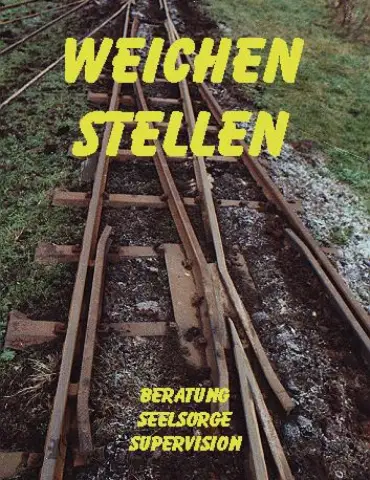
Come realizzare una custodia con nastro adesivo per dispositivi portatili.: Oggi ti mostrerò come realizzare una custodia con nastro adesivo per dispositivi portatili. Questo è abbastanza semplice da fare e torna utile. Inoltre, puoi anche creare un anello sul retro per consentire il trasporto della custodia all'anca tramite la cintura
Trasforma una custodia per CD in un supporto per dispositivi mobili: 9 passaggi
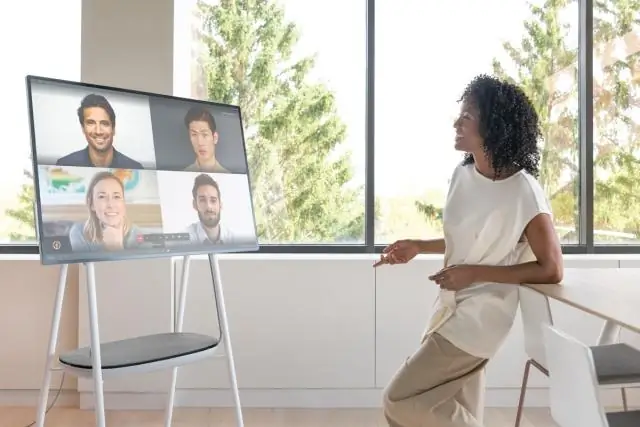
Trasforma una custodia per CD in un supporto per dispositivi mobili: ho già un pratico supporto in plastica per il mio Blackerry che ha un cavo USB integrato alla mia scrivania al lavoro. Ma stavo pensando di tornare a casa. Non voglio rimuovere il mio caricabatterie/supporto e portarlo con me. Dovrei essere in grado di fare qualcosa
